iPad 화면 줄 수정: 원인과 시도해야 할 5가지 방법
봄 아이패드 디스플레이 라인수직선, 수평선, 또는 깜빡임 등 어떤 현상이 나타나든, 이러한 화면 줄은 걱정스럽고 동시에 짜증스러울 수 있습니다. 이러한 화면 줄은 소프트웨어 오류나 더 심각한 경우 하드웨어 손상으로 인해 기기 사용이 어려워지는 것이라고 생각할 수 있습니다. 다행히 당장 수리점으로 갈 필요는 없습니다. 이 가이드에서는 iPad의 수평, 수직선, 대각선 줄을 해결하는 다섯 가지 효과적인 방법을 소개합니다. 간단한 재시작부터 고급 수리까지, 원치 않는 줄이 발생하는 이유도 함께 설명합니다.
가이드 목록
iPad 화면 표시 줄의 이유 1. 4Easysoft iOS 시스템 복구로 복구 2. iPad를 다시 시작하세요 3. iPadOS 업데이트 4. 디스플레이 케이블을 확인하고 다시 연결하세요. 5. Apple Store를 방문하세요iPad 화면 표시 줄의 이유
iPad 격자선 문제를 해결하기 전에, iPad 화면에 격자선이 나타나는 이유를 먼저 파악해야 합니다. 이러한 격자선은 깜빡거릴 수도 있고, 단순히 세로, 가로 또는 색상이 있을 수도 있으며, 사소한 소프트웨어 버그나 심각한 하드웨어 오류로 인해 발생할 수 있습니다. 문제의 원인을 파악하면 어떤 해결책을 적용할 수 있는지 판단하는 데 도움이 됩니다.
iPad 화면에 줄이 생기는 일반적인 이유는 다음과 같습니다.
1. 소프트웨어 오류. 사소한 결함이나 앱 오류로 인해 화면 렌더링에 문제가 생겨 iPad 디스플레이에 줄이 생길 수 있습니다.
2. 물리적 손상. 최근에 iPad를 떨어뜨렸다면 LCD가 깨지거나 헐거워졌을 수 있습니다. iPad를 떨어뜨렸을 때 화면에 줄이 생기는 것은 흔한 일입니다.
3. 오래된 iPadOS. 이전 버전을 실행하면 최신 앱과의 호환성 문제가 발생할 수 있으며, 종종 일시적인 화면 줄이 나타납니다.
4. 디스플레이 케이블 연결에 결함이 있습니다. 플렉스 케이블이 손상되면 화면에 줄이 생기거나 깜박임이 발생할 수 있습니다.
5. 하드웨어 오작동. 물, 열 또는 구성 요소 오류에 노출되면 iPad 화면에 지속적인 디스플레이 선과 흰색 점이 나타날 수 있습니다.
1. 4Easysoft iOS 시스템 복구로 복구
iPad 화면에 줄이 사라지지 않는 경우 시스템 오류 때문일 수 있습니다. 이러한 경우 다음과 같은 전문 수리 도구를 사용하세요. 4Easysoft iOS 시스템 복구 바로 이 프로그램입니다. 이 프로그램은 디스플레이 결함, 화면 깜빡임, 기기 멈춤, 로고 멈춤 등 여러 Apple 문제를 데이터 삭제 없이 해결하도록 설계되었습니다. 시스템 오류를 자동으로 검사하고 디스플레이 문제를 일으킬 수 있는 손상된 펌웨어를 수정합니다.

디스플레이 줄, 화면 정지 등 50개 이상의 iPadOS/iOS 문제를 해결합니다.
유연한 수리 옵션을 위해 표준 모드와 고급 모드가 제공됩니다.
모든 iPad 모델 및 최신 iPadOS 버전과 호환됩니다.
수리 과정 전반에 걸쳐 성공률이 높고 번거로움이 없습니다.
1 단계먼저 컴퓨터에서 4Easysoft iOS 시스템 복구를 시작하세요. USB 케이블을 사용하여 iPad를 컴퓨터에 연결하고 메시지가 표시되면 "신뢰" 버튼을 탭하세요. 그런 다음 메인 메뉴에서 "iOS 시스템 복구"를 선택하고 "시작" 버튼을 클릭하세요.

2 단계기기가 감지되면 프로그램이 기기 상태를 스캔하고 평가합니다. iPad 색상 선(회색, 검은색, 흰색 등)을 수정하려면 "수정" 옵션을 클릭하세요.
그러면 두 가지 옵션이 제공됩니다. 데이터 손실 없이 iPad를 복구하는 표준 모드 또는 기기를 초기화하는 더욱 철저한 복구를 위한 고급 모드입니다. 선택 후 "확인" 버튼을 클릭하세요.

3단계iPad 모델과 시스템 버전이 화면에 올바르게 표시되는지 확인하세요. 그런 다음 "다운로드" 버튼을 클릭하여 최신 펌웨어 패키지를 다운로드하고, 완료되면 "다음" 버튼을 클릭하여 iPad 수리를 시작하세요.

2. iPad를 다시 시작하세요
iPad 화면에 선이 나타나는 문제에 대한 고급 해결 방법을 살펴보기 전에, 먼저 iPad를 재시작하여 소프트웨어 문제를 해결해 보세요. 앱 충돌 후 선이 나타나는 경우, 재시작하면 시스템 메모리와 디스플레이 설정이 새로 고쳐질 수 있습니다. 이는 문제가 심각한 하드웨어 손상이 아닌 일시적인 문제인지 확인하는 빠르고 간편한 방법입니다. iPad를 재시작하면 아이패드 터치 스크린이 작동하지 않는 문제 해결 그리고 다른 오류도 빠르게 수정합니다.
1 단계슬라이더가 나타날 때까지 "전원" 버튼과 "볼륨 높이기" 버튼(또는 볼륨 버튼)을 길게 누릅니다. 슬라이더를 끌어서 iPad를 끕니다.
2 단계약 30초 정도 기다린 후 "전원" 버튼을 다시 눌러 iPad를 다시 켜세요. 재시작 후 선이 사라졌는지 확인하세요.
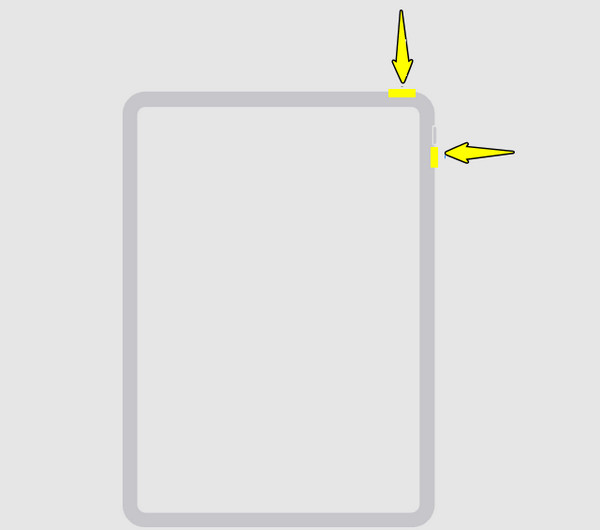
3. iPadOS 업데이트
이전 버전을 사용하면 기기의 디스플레이 드라이버 호환성 문제로 인해 iPad 화면에 줄이 생길 수 있습니다. iPad에서 가장 안정적이고 최신 버전의 Apple 소프트웨어를 실행하려면 시스템을 최신 상태로 유지하는 것이 중요합니다. 이러한 업데이트를 통해 Apple은 수리 도구 없이도 시각적 문제를 해결할 수 있습니다.
1 단계먼저, 업데이트하기 전에 iPad가 Wi-Fi에 연결되어 있고 배터리가 충분한지 확인하세요. 이제 "설정"으로 이동한 다음 "일반"을 선택하고 "소프트웨어 업데이트"를 탭하세요.
2 단계업데이트가 있으면 "지금 업데이트" 버튼을 탭하세요. 업데이트가 완료될 때까지 기다려 주시고, 나중에 iPad 화면의 줄이 사라졌는지 확인해 주세요.
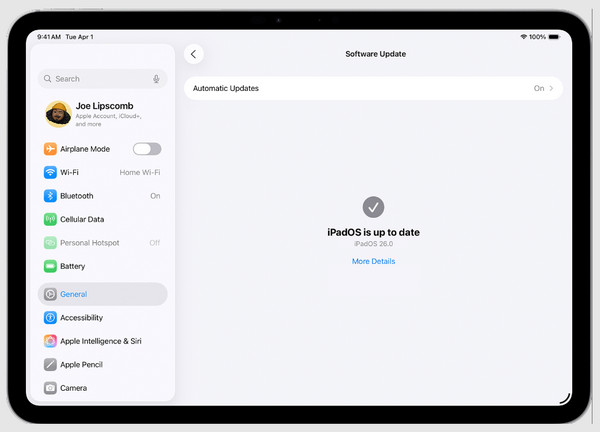
4. 디스플레이 케이블을 확인하고 다시 연결하세요.
iPad를 떨어뜨렸거나 최근에 수리했다고 가정해 보겠습니다. 그러면 내부 디스플레이 커넥터 케이블이 느슨해져서 iPad 디스플레이에 줄이 생기는 것일 수 있습니다. 케이블이 분리되면 화면에 색 줄이 나타날 수 있습니다. 따라서 iPad를 열고 물리적 연결 문제를 해결해야 합니다.
1 단계iPad의 전원을 완전히 꺼주세요. 특수 도구를 사용하여 iPad 뒷면 패널을 조심스럽게 분리하세요.
2 단계"디스플레이 플렉스 케이블"을 찾아 로직 보드에 단단히 연결되어 있는지 확인하세요. 연결되어 있지 않으면 조심스럽게 다시 연결하세요.
3단계나중에 장치를 다시 조립하고 전원을 다시 켜세요.
5. Apple Store를 방문하세요
iPad 디스플레이 선 문제를 해결하는 기본적인 방법들이 효과가 없었다면, 디스플레이 컨트롤러 결함이나 LCD 손상과 같은 하드웨어 관련 문제일 수 있습니다. 이러한 문제는 문제 해결 설정이나 앱으로는 해결할 수 없습니다. Apple Store나 공인 서비스 센터를 방문하여 진단을 받고 신뢰할 수 있는 부품으로 교체하는 것이 좋습니다.
1 단계"Apple 지원" 웹사이트를 방문하거나 앱을 실행하세요.
2 단계그런 다음 가까운 Apple Store나 공인 서비스 센터에서 약속을 예약하세요.
3단계기기를 가져오셔서 디스플레이 줄 문제를 자세히 설명해 주세요. 기술자가 수리 방법을 추천해 드릴 것입니다.
결론
처리하다 아이패드 화면에 줄이 생김 특히 시청 경험을 방해하거나 화면 탐색을 어렵게 만들면 스트레스를 받을 수 있습니다. 다행히 간단한 재시작 및 업데이트부터 전문가의 수리까지 이 문제를 해결하는 여러 가지 방법이 있습니다. 하지만 iPad 화면에 줄이 나타나는 원인이 시스템 오류인 경우, 신뢰할 수 있는 수리 도구를 사용하세요. 4Easysoft iOS 시스템 복구이 프로그램은 iPadOS 오류, 화면 오작동, 시스템 충돌을 데이터 손상 없이 안전하게 복구합니다. iPad 화면을 새것처럼 되돌리는 가장 간단하고 효과적인 방법이 될 수 있습니다.



